WIN10怎么设置定时自动关机
1、使用键盘组合键WIN+R,就是下图两个按键,打开运行窗口
也可以在搜索栏输入"运行"或者"run"打开运行窗口


2、在窗口中输入括号里的内容<shutdown –s –t 3600>回车即可>>
其中3600代表等待时间,单位是秒,例如半小时后关机把3600修改为1800即可.

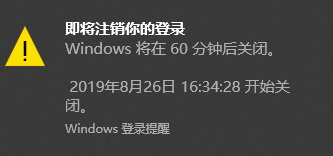
3、另外一个命令则是指定时间关机<at 22:00 shutdown -s>,表示在22:00关机
同理修改时间即可更换时间,时间为24小时制.这种方法不会弹出关机提醒.

4、如果想要取消自动关机只需要在运行窗口输入<shutdown -a>就好了
需要注意的是第二种方法不会弹出取消提醒.

1、在我的电脑上单机右键选择管理
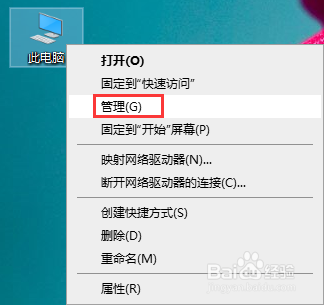
2、在计算机管理中依次选择任务计划程序-创建基本任务
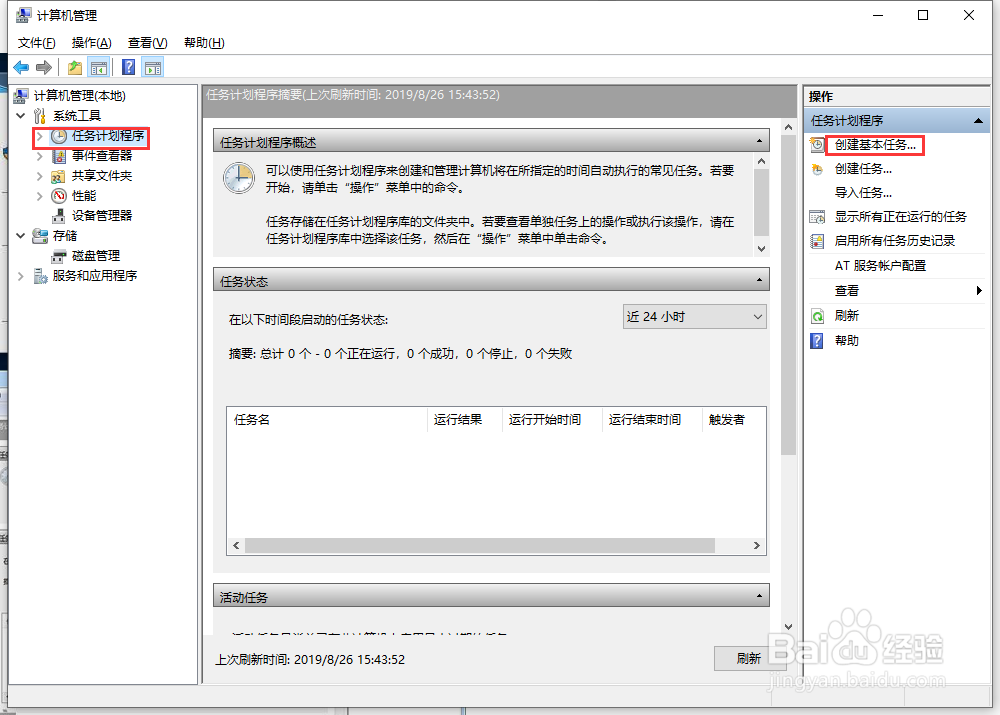
3、填写计划名称和内容,可以任意填写,不影响实际效果
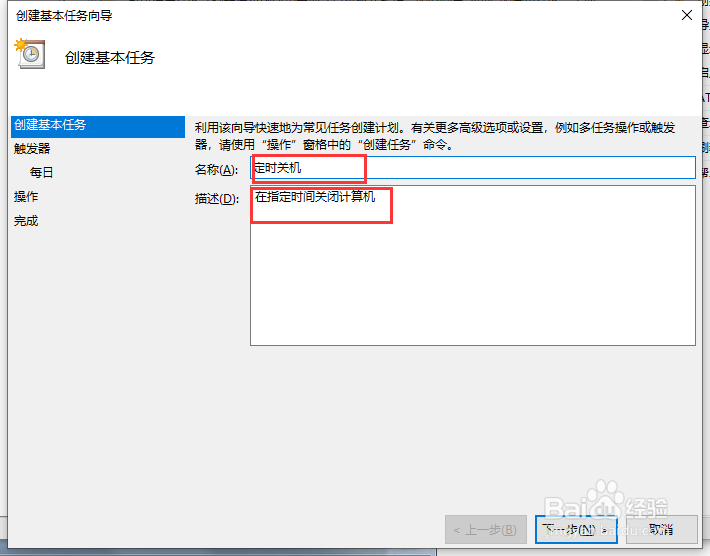
4、选择运行周期,比如每天运行一次.
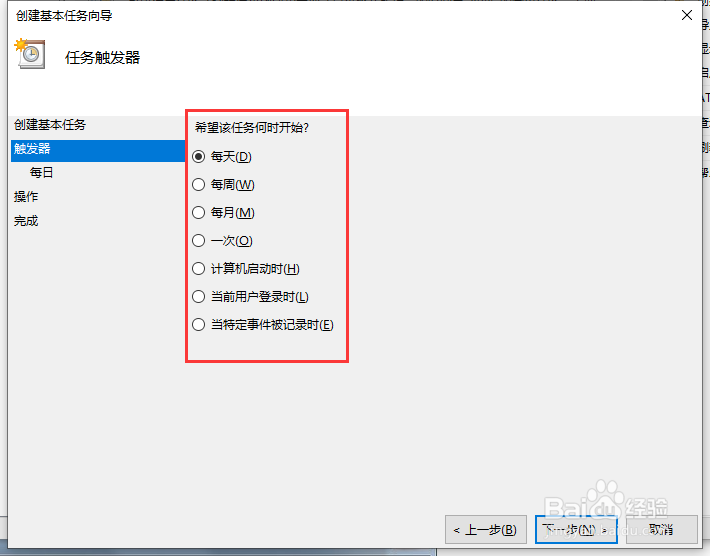
5、选择具体时间
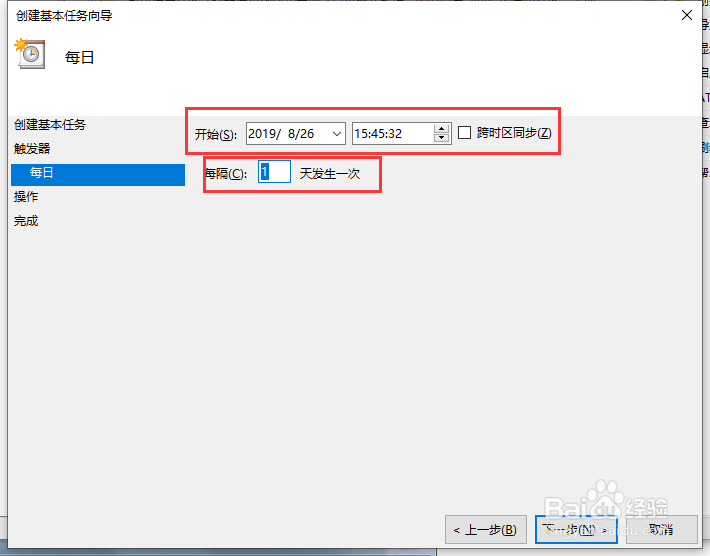
6、选择启动程序
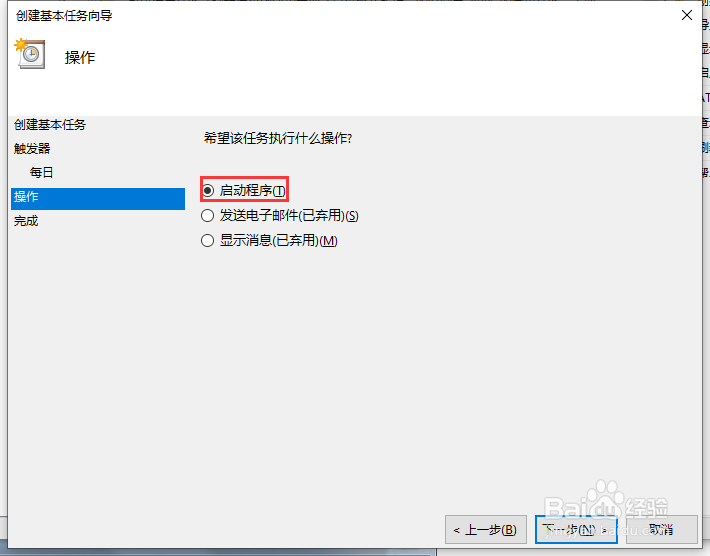
7、在编辑框中输入“C:\Windows\system32\shutdown.exe",操作系统如果在其他分区请根据情况更改
在添加参数里填写"-s -t 0",0表示无运行等待时间.如果为10则表示10秒后运行.
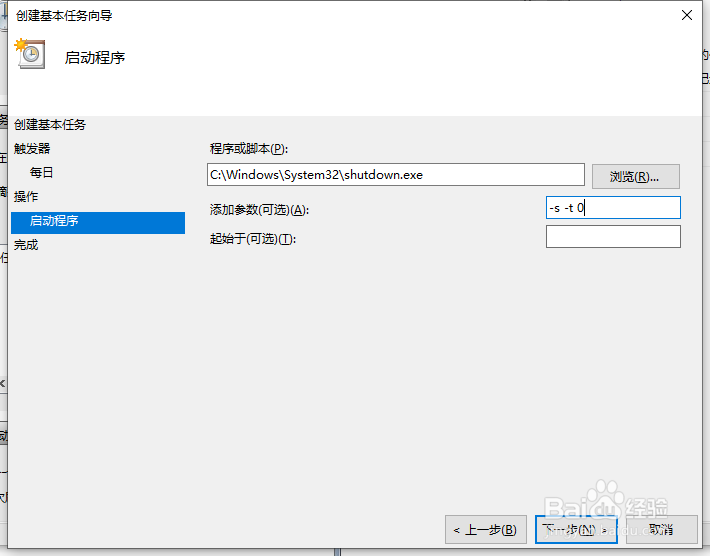
8、确认无误后点击完成
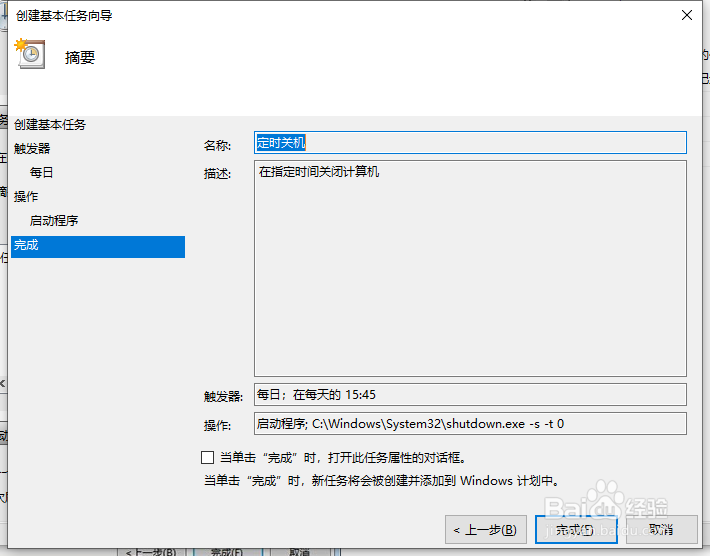
9、在任务计划程序库中查看和编辑计划任务
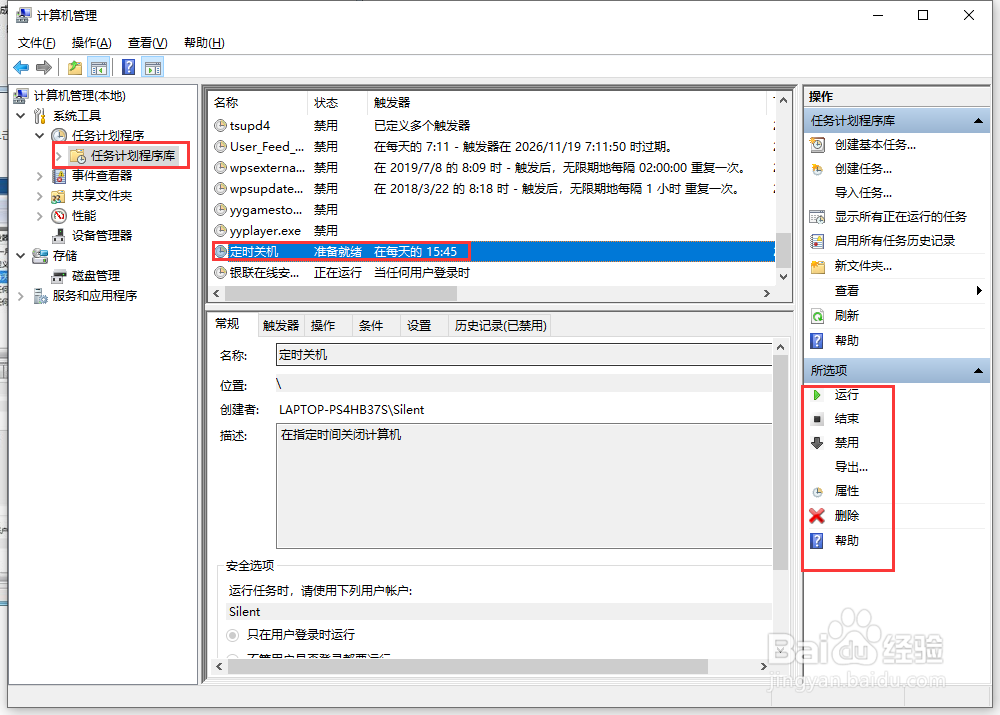
1、1,通过WIN+R运行窗口可以设置单次定时关机任务.
2,通过计划任务管理器可以设定循环执行的定时关机任务.
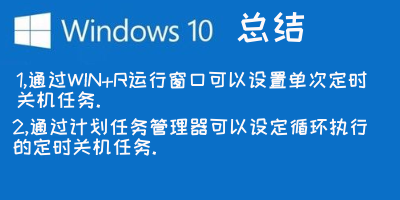
声明:本网站引用、摘录或转载内容仅供网站访问者交流或参考,不代表本站立场,如存在版权或非法内容,请联系站长删除,联系邮箱:site.kefu@qq.com。
阅读量:183
阅读量:98
阅读量:31
阅读量:175
阅读量:132